目次
日本のADSL回線は2024年3月末までにすべてのサービスが終了予定
光回線やスマートフォンなど次世代の通信規格の普及に伴い、だんだんと契約件数が減少傾向にあるADSL回線サービスは、光回線が整備されてない一部の地域を除いて2024年3月末までにサービスの提供終了が決定しており、現在 Yahoo!BBのADSLを利用しているユーザーは将来的に他のインターネット回線に乗り換える必要が出てきます。

NTT東日本・西日本が提供しているフレッツADSLも、Yahoo!BBより約1年早い2023年1月31日にサービスの提供終了を予定しており、楽天やBIGLOBE、@niftyといった他の通信プロバイダのADSL回線も、Yahoo!BBと同時期に終了することが予定されています。

通信業界では国内最大手だったYahoo!BBのADSLが、2019年2月28日(木)をもって新規の申込み受付を終了。これにより日本国内でADSL回線の新規契約をできる通信プロバイダは一社もなくなってしまった。
アナログ電話回線終了の影響か通信速度が低下した自宅のADSL
自宅ではYahoo!BBのADSL 12Mバリュープラン(月額約3,200円/電話加入権不要タイプ)を契約していたのですが、ADSL回線に使用されているアナログ電話(メタルケーブル)の撤去が進んでいる影響か、最近になってADSLの通信速度が以前よりも遅くなってしまいました。
■通信速度が低下し始めたADSL回線
これまYahoo!BBのADSLは10年近く通信速度が下り3Mbps前後で安定していたのですが、2017年の10月頃から突如として速度が遅くなり始め、今では下り2.3Mbpsにまでスピードが低下するようになってしまいました。
この通信速度ではYouTubeのHD画質(720P)を視聴する際に読み込みで止まるようになり、更には普通の一般的なwebサイトですら表示速度が遅くなってしまい、これまでADSL回線でも不満なくインターネットが使えていたのに最近その状況が一変してしまいました。
■速度低下は路線距離長の延長が原因か?
ADSLは固定電話に使用されているアナログ電話回線(PSTN網)を使用してサービスを提供しているのですが、2000年代以降このアナログ電話回線の新設や更新は殆ど行われておらず、最近はどんどん光ファイバー(FTTH)を利用したIP網へと置き換わっている状況です。
この固定電話網のIP化による影響で、NTT基地局と自宅との間でアナログ電話回線が一部撤去(光ケーブルと交換)され、結果として路線距離長が伸び、これが原因でADSLの通信速度が低下したのではないかと思われます。
Yahoo!BBのADSLからSoftBank Air(ソフトバンクエアー)へ乗り換えを決意!
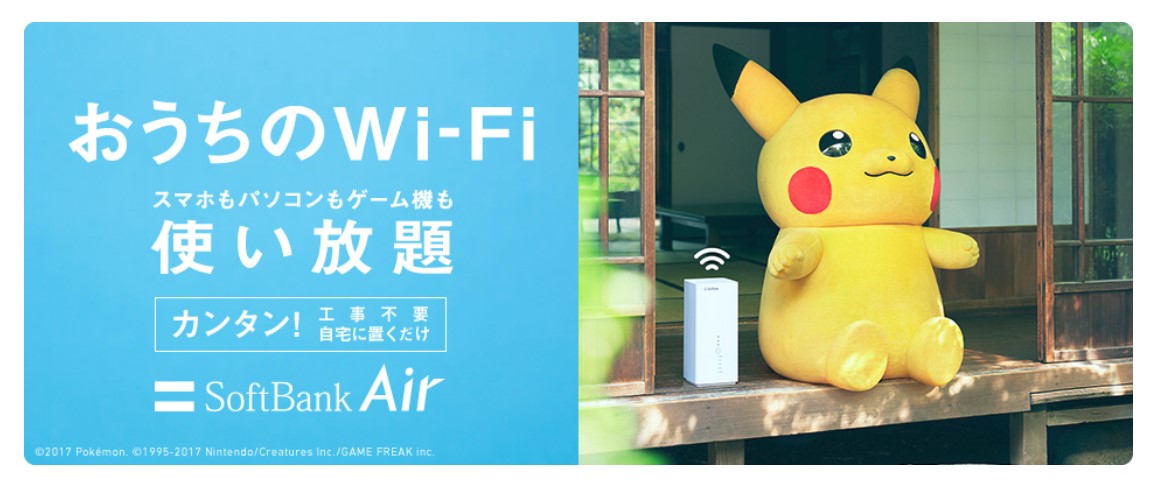
Yahoo!BBのADSLはもう10年くらい利用してたんだけど、通信速度が低下した影響で日常的に利用していて不便を感じるようになってしまったので、これを契機にYahoo!BBのADSLからソフトバンクのSoftBank Airへ乗り換えることにしました。
工事不要のインターネット回線『SoftBank Air』とは?
SoftBank Air(ソフトバンクエアー)とは通信会社のソフトバンクが提供する無線タイプのインターネット回線で、SoftBank Airの通信には携帯電話用の「電波」を利用しているので、光回線やADSLなどの固定回線が利用できない地域でも、インターネットが利用できるのが特徴です。
▼Yahoo!BB「SoftBank Air」公式サイトはこちら
▲2022年 Yahoo!BB限定 最大35,000円のキャッシュバックキャンペーン実施中(3月31日まで)
SoftBank Air(ソフトバンクエアー)の主な6つの特徴・メリット
■SoftBank Airの主な5つの特徴
・回線工事が不要なので光回線やADSLなどの固定回線が利用できなくても契約できる。
・SoftBank Airの導入方法はとっても簡単で、自宅にAir本体が届いたら電源を入れるだけでインターネットが使えるようになる(これが本当に便利)
・壁に配線を通すための穴を開ける心配もないため賃貸住宅にお住いのかたにおすすめ。
・SoftBank AirはWiFi通信も利用できるのでスマホやタブレットでもネットが利用可能。
・WiFi経由でネットを使えば、スマホのデータ通信の節約にもつながる。
・SoftBank Airの提供エリア内なら引越し先でも当日から住所変更だけですぐに使えるのが便利。
SoftBank Airの最大の特徴と言えば何といってもインターネット開通のための回線工事が不要な点です。
通常、光回線やADSLなどの固定回線を利用するためには配線を通すための穴を壁に開けたり、電柱から光ファイバーを引くなど大掛かりな工事が必要になりますが、SoftBank Airの通信には携帯電話と同じ電波を使用しているためネット開通のための回線工事が不要。
SoftBank Airなら高額な工事費用の心配もなく、Air本体が自宅に届いたら電源を入れるだけで当日からインターネットが使えるようになるので、特に光回線の導入工事が難しいご家庭なのでSoftBank Air回線は重宝します(光回線の工事ができない家庭でAirは本当に助かる)
SoftBank Airの提供エリアについて
SoftBank Airの提供エリアについてはソフトバンクの公式ホームページか、WCP社のAXGP(SoftBank 4G)網で確認できます。
→Wireless City Planning株式会社 公式ホームページ
ちなみにWCP社はソフトバンク傘下の通信事業者で、↓地図の赤い色で表示された地域ならAirが利用できるので、SoftBank Airを申し込む時の参考になります。
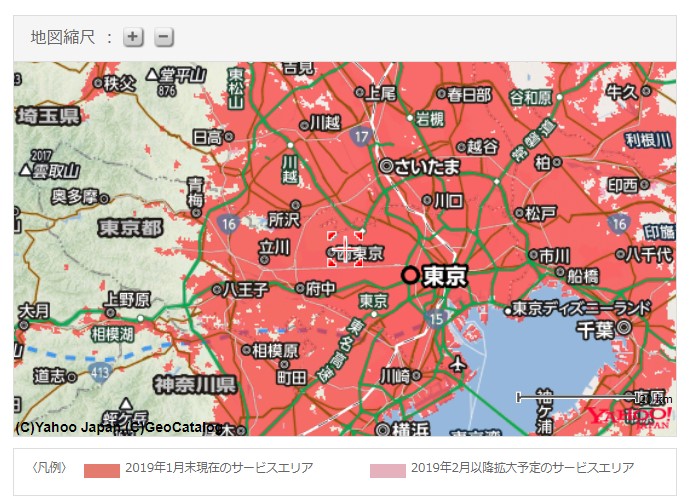
※Wireless City Planning社 「SoftBank 4G(AXGP)」提供エリアマップ
SoftBank Airは契約から8日以内なら違約金の発生なしで解約が可能
SoftBank Air(ソフトバンクエアー)には初期契約解除制度(2016年に施行された法律)と呼ばれるクーリングオフと同じような制度が設けられており、SoftBank Airを申し込んでみたけど「電波が届いてない」のか使い物にならなかった等の理由があれば
ソフトバンクに電話やメールで連絡を入れる必要がありますが、Air本体が自宅に到着してから8日以内なら違約金(9,500円/税別)や月額料金の発生なしに一方的に契約を解除することができます。
■ソフトバンク お客様サポートセンター(186+0800-1111-820)
ですので光回線が導入できずに困っているご家庭や、事務所や仕事場等に手軽にインターネット環境を構築したい人はSoftBank Airを試してみる価値があると思います。
![]()
SoftBank Airを実際に利用してみた感想(ADSL回線との比較)

SoftBank Airの導入方法について
■インターネットの接続方法はとっても簡単
SoftBank Airの設定方法はとっても簡単で、①Air本体を箱から取り出す→②電源ケーブルをコンセントに差すだけ。
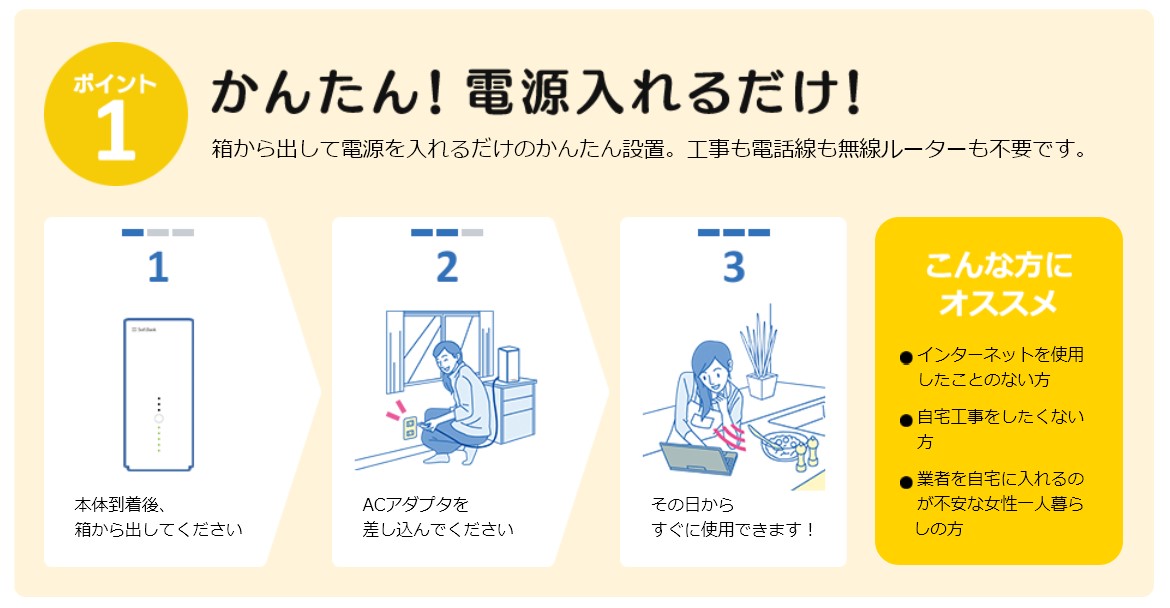
電源を入れたら1分程度でインターネットが利用できるようになるので、後は普段からパソコンやテレビで使用しているLANケーブルをAir本体の後ろに付いているLANポートに接続するだけでOK。

↑Air本体の電源を入れたら裏のLANポートにLANケーブルを差すだけ。難しい設定も不要で、これだけで簡単にインターネットが使えるようになる(有線接続は本当に簡単)
Yahoo!BBのADSLモデムと比較するとLANポートが4個→2個に減ってしまうのが残念ですが、SoftBank AirではWiFi通信(無線LAN機能/最大接続数64)も利用できるので、スマートフォンやPS4、Nintendo Switch、iPadなどのタブレットも気軽に無線でネット接続することが可能。
無線LAN(WiFi通信)非対応のデスクトップパソコンやノートパソコンでも、↓のこういったUSBタイプの無線LAN子機を購入すれば、WiFi通信でインターネットに接続できるようになるのでLANポート不足を補えて便利です。
 |
価格:2,750円 |
SoftBank Air本体の耐久性について
自宅ではSoftBank Air(ターミナル3/2017年発売)を契約して2022年で5年目(60か月目)に突入しますが、この5年間使用してSoftBank Airの本体が故障したり、交換が必要になったということは今のところありません。
SoftBank Air本体は夏の暑い日も、冬の寒い日も24時間365日電源を入れっぱなし。
夏場など直射日光の当たる場所での設置は避けているが(内部が高温になるので直射日光の当たる場所ではカーテンなどで日陰をつくったほうがいい)、それ以外は特に注意することなく使用している。
SoftBank Airの電源はコンセントからの給電方式なのでバッテリーが劣化する心配もなく、自宅で固定回線の代わりとして長期間使用するなら、WIMAXのようなモバイルバッテリー式の端末より、SoftBank Airのようはホームルータータイプの機器がおすすめです。
SoftBank Airの導入で大容量のゲームソフトもDL購入が可能になった
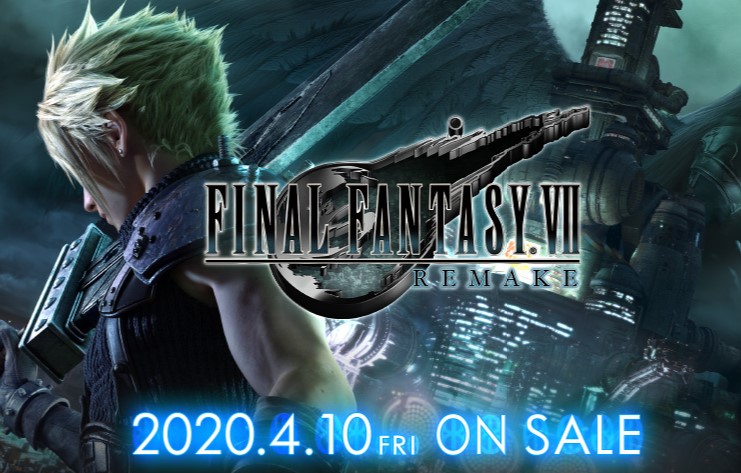
Yahoo!BBのADSLを契約していた頃は、下りの通信速度が3Mbps前後だったのに対し、SoftBank Airに乗り換えてからは回線が空いている午前中なら下り70~80Mbps前後スピードが出るようになりました。
下り3Mbpsの速度では1GBのデータ容量をダウンロードするのに1時間~1時間半程度の時間がか掛かっていて、30GBを超えるような容量の大きいゲームソフトのダウンロードは無理だったのですが
SoftBank Airに乗り換えてからは「Red Dead Redemption 2」や「Call of Duty: Modern Warfare」など100GBクラスの超大作ソフトも気軽にダウウンロードできるようになりました。
※APEXの50GBのアプデも速度制限が掛からない時間帯ならSoftBank Airで余裕でDLできる。
またSoftBank AirではWiFi通信も利用できるので、スマートフォンやiPad、PS4などWiFi通信に対応している機器なら無線LANでインターネットに接続でき、WiFi経由ならスマホのデータ容量上限を気にしなくていいのも地味にメリットです。
SoftBank Airのデメリット、ADSLから乗り換えて感じたSoftBank Airの不満点
一方で実際にソフトバンクのSoftBank Airを利用していて感じる、SoftBank Air回線の不満点は速度制限の厳しさです。
SoftBank Airではインターネットの利用が多くなる時間帯で、回線混雑を避けるための「速度制限」を毎日実施しています。
速度制限の時間は夕方の午後18時から翌午前2時まで
速度制限が掛からない午前中や深夜の時間帯は下り70~80Mbps前後と光回線に負けないくらいスピードが出るのですが、規制が掛かる夕方以降の時間帯は動画の視聴時などで通信速度が下り2~3Mbps前後にまで低下します。
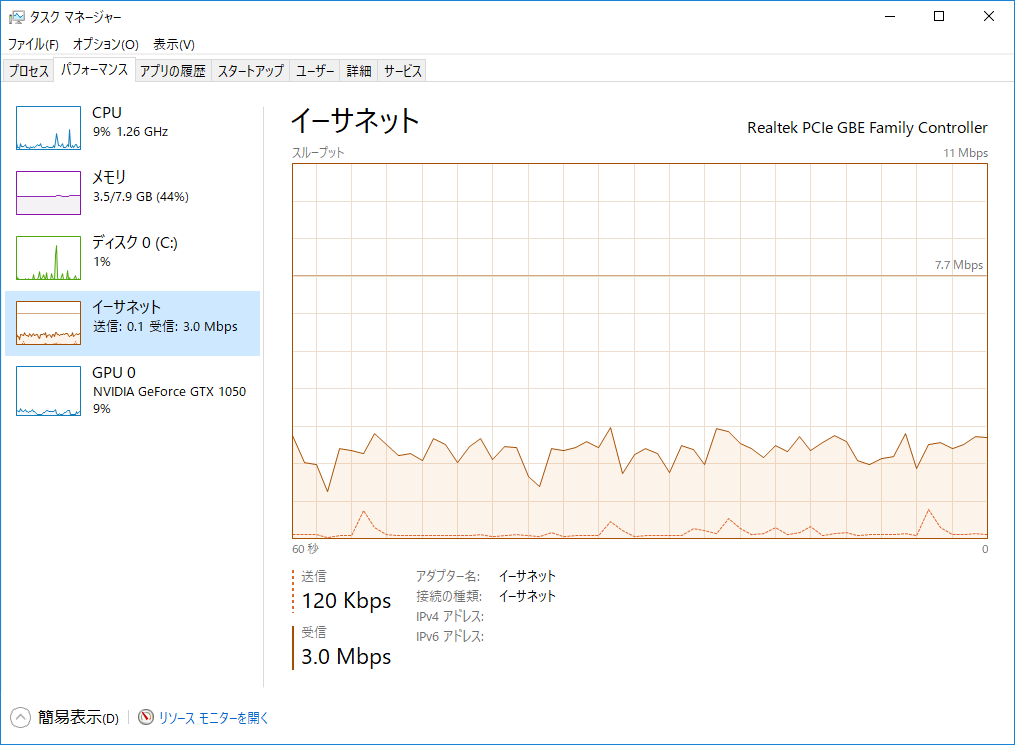
↑Windows10のタスクマネージャーで速度制限時のグラフ推移を見てみると、動画の視聴時などで露骨に速度制限が掛かっているのが分かる。※平日20時台の速度推移
速度制限の実施時間は夕方の午後18時頃(早いと16時から)から翌午前2時まで。
下り2~3Mbpsの速度制限時でもYahoo!ショッピングやAmazonなど普通のWebサイトの閲覧なら問題ないのですが、YouTubeの動画だと720pのHD画質がギリギリ視聴できるくらいのスピードです。
テレビやパソコン、タブレットなど複数の端末で動画を視聴する場合は、どれか1台に限定しないと動画の視聴時に読み込みで止まる(回線が空いている午前中は複数の端末で動画を視聴しても問題ない)ようなってしまいます。

※SoftBank Airはインターネットの利用者が多くなる夜20時~24時位までが一番混雑しやすい。
2020年8月からSoftBank Airの「速度制限」が大幅に緩和されネットが使いやすくなった
2020年8月1日からSoftBank Airの速度制限が緩和され、これまで夕方以降の速度制限が掛る時間帯にYouTubeなどの動画配信サイトを見ようとすると、通信速度が下り2~3Mbpsに制限されていたのだが、8月以降は速度制限中でも下り10Mbps前後のスピードが出るようになりました。
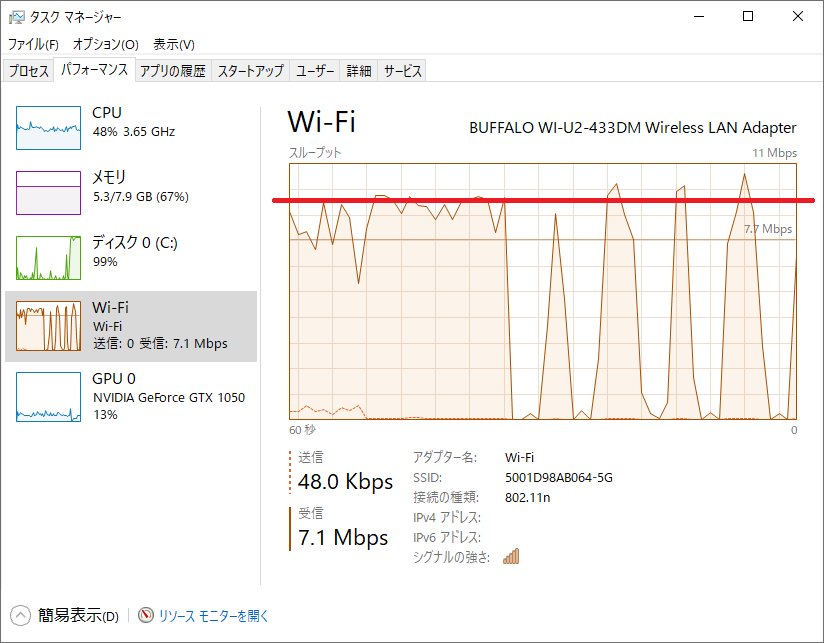
↑速度制限が一番厳しい時間帯(夜20時~22時)でも下り8Mbps前後のスピードが出ている。
これにより速度制限中はYouTubeの720p(画質)が限界だったが、速度制限の緩和後は1080pのHD画質でも余裕で視聴できるようになり、Amazonプライムの「最高画質」も読み込みで止まることなく動画の視聴ができるようになりました。
これまでの実験的にSoftBank Airの速度制限(下り3Mbps以下)が緩和されることが何度かあったのですが、たいていは3日程度で元に戻っていた。
それが今回の速度制限緩和は開始から3か月以上が経過した現在も続いており、速度制限時でも下り10Mbps前後でインターネットが利用できるようになりました。
今後、SoftBank Airの利用者が増加して、データ通信の領域に余裕がなくなったら、また以前の速度制限に戻る可能性もありますが、いまのSoftBank Airは使い勝手がかなり良くなっているので、光回線やADSLなどの固定回線が契約できない人にSoftBank Airはおすすめ!

今の通信速度(速度制限時/10Mbps)を維持してくれるなら本当に満足できる回線になります
■SoftBank Airに申し込むならYahoo!BBのキャンペーンがお得
自宅のインターネット回線を「WIMAX」ではなくソフトバンクの「SoftBank Air」を選んだ理由
ADSL回線からの乗り換え先としてはUQコミュニケーションズ株式会社の【WiMAX2+】も候補に挙がっていたのですが、自宅ではWIMAXではなくSoftBank Airを契約しました。
※2011年~2014年までの約4年間、自宅ではWIMAX(初代)を契約していたことがある。
WIMAXも昔から「Speed Wi-Fi NEXT W06」や「HOME L01」など光回線が利用できない家庭向けのインターネット通信接続サービス(ホームルーター)を提供していて結構有名なのですが

WIMAXには「3日間10GB制限」と呼ばれる通信制限が設けられていて、直近3日間のデータ通信の使用量が10GBを超えると午後18時~翌2時の間で通信速度が下り1Mbps以下に制限されてしまうのです。
※WIMAXの下り1Mbpsの速度制限に掛かるとYahoo!JAPANやAmazonなど、普通のwebサイトですら表示に時間(5~6秒以上)がかかるようになる(くそ遅い)
自宅の月のデータ通信量は平均100~120GB、これにPS4のゲームソフトをDL購入する月は+60GBと、WIMAXを契約していた時は毎日速度制限(下り1Mbps以下)に引っ掛かる感じで相当不便でした。
正直どちらのネット回線も一長一短があって
「3日間のデータ通信量が10GB以内に収まるならWIMAXの方が快適」
「ただしWIMAXは速度制限に引っ掛かるとくそ遅い」
「SoftBank Airはデータ通信量を気にしなくて済むが夕方以降の時間帯が遅い」
「月のデータ通信量が合計100GBを超えるならSoftBank Airを選んだ方が無難」
WIMAXを契約する目安としては1日の動画視聴時間が3時間以内。3日間の合計データ通信量が10GB以内に収まるなら、外にも端末が持ち運びが可能で、利便性が高いWIMAXの方がおすすめ。逆に3日10GB制限に頻繁に掛かりそうならAirがおすすめといった感じになります。
■SoftBank Airの対抗馬である「WIMAX」の公式ホームページはこちら
【まとめ】ADSLからSoftBank Airに乗り換えてみた感想

最後にSoftBank Air(ソフトバンクエアー)についてまとめてみると
①SoftBank Airは回線工事が不要なのて手軽にインターネット環境が構築できる
②光回線やADSLなどの固定回線が契約できない人におすすめ!
③速度制限が適用される夕方以降の時間帯でも下り10Mbps前後
④午前中や深夜の時間帯なら下り60~80Mbps前後と光回線並みのスピードがでる
⑤ADSL回線よりは断然スピードが速い
※これ以外のメリットとしては「申込みから1週間程度でネット開通」「回線工事が不要」「家中どこでもネット利用が可能」「WiFi通信が利用可能」などが挙げられる。
基本的に自宅のインターネット回線(固定回線)は光回線が契約できるなら、フレッツ光やソフトバンク光にしたほうがいいが、光ファイバーの導入工事ができない等の理由で、ADSLからの乗り換え先で困っている人に【SoftBank Air】はおすすめ。
※Yahoo!BBのADSLからSoftBank Airに乗り換えて2022年で5年以上が経過するけど、光回線と比べても遜色がない。使ってみるとSoftBank Airは意外と便利。
万が一、電波が届かない等の理由でSoftBank Airが使えなかった場合でも、Air本体の到着から8日以内であれば違約金(9,500円/税別)や基本料金の発生なしに解約ができるので、SoftBank Airに興味のある方は↓の公式サイトからAirに申し込んでみるといいでしょう。
■SoftBank Airの申し込みサイトはこちら
![]() ▲2022年 Yahoo!BB限定 最大35,000円のキャッシュバックキャンペーン実施中(3月31日まで)
▲2022年 Yahoo!BB限定 最大35,000円のキャッシュバックキャンペーン実施中(3月31日まで)

